Buna admin! Pe multe site-uri, am citit că o unitate flash UEFI bootabilă cu Windows 10 poate fi creată prin simpla copiere a fișierelor Win 10 pe o unitate flash formatată în sistemul de fișiere FAT32. Și așa că astăzi am cumpărat o nouă unitate flash de 32 GB, am formatat-o în FAT32 și am copiat fișiere Windows 10 pe ea, iar unitatea flash nu a fost bootabilă. Computerul meu nu va porni de pe el. Care ar putea fi problema? Vă rugăm să explicați în detaliu, deoarece cunoștințele mele de calculator sunt foarte de bază. Cu stimă, Serghei.
O altă modalitate de a crea o unitate flash bootabilă Windows 10
Buna tuturor! În urmă cu o săptămână, cititorul nostru Volodymyr a scris un articol pe această temă, astăzi îl voi nota și eu. Sincer, am încercat să explic totul cât mai simplu posibil.
Unul dintre prietenii mei a cumpărat o unitate flash, a format-o în sistemul de fișiere NTFS, apoi a aruncat fișiere din imaginea ISO a Windows 10 pe ea și a trimis pe cineva să instaleze sistemul pe un laptop nou, dar nu a fost instalat nimic, deoarece computerele moderne și laptopurile au un BIOS obișnuit, interfața UEFI a fost înlocuită, iar acest standard poate fi încărcat doar de pe un mediu formatat în sistemul de fișiere FAT32. I-am explicat totul prin telefon și a doua oară unitatea flash era deja formatată în FAT32, apoi fișierele Win 10 au fost copiate pe ea și, în sfârșit, a fost posibilă instalarea sistemului pe un laptop nou de pe acesta. A doua zi, un prieten a instalat din nou Windows 10 de pe această unitate flash USB, dar pe un computer desktop obișnuit și, din nou, nu a rezultat nimic. Întrebarea este de ce?
Prieteni, ideea este că unitatea flash era nouă și nu exista o partiție activă pe ea. Particularitatea UEFI BIOS este că, dacă există fișiere Windows 10 pe o unitate flash FAT32 (fără o partiție activă), aceasta va încărca de pe această unitate flash și puteți instala Win 10. Dacăpe laptop, interfața UEFI este dezactivată sau doriți să instalați Windows 10 de pe o astfel de unitate flash pe un computer cu un BIOS obișnuit, atunci nu veți reuși din motivul de mai sus - nu există o partiție activă pe unitatea flash. Prietenul meu a trebuit să formateze unitatea flash în sistemul de fișiere FAT32 încă de la început, să copieze fișierele Win 10 pe unitatea flash și să activeze unitatea flash în linia de comandă folosind câteva comenzi. O astfel de unitate flash ar fi universală și ar fi posibil să instalezi Win 10 de pe orice computer sau laptop, cu sau fără UEFI. Cum să o facă!
- Notă: Dacă ați folosit unitatea flash de mult timp, atunci probabil că ați făcut-o bootabilă folosind WinSetupFromUSB, Rufus și programe similare și ați instalat sisteme de operare din ea, ceea ce înseamnă că are deja o partiție activă (nu este ștearsă). prin formatare simplă).
Puteți verifica dacă există o partiție activă pe unitatea flash rulând programul WinSetupFromUSB, selectând unitatea flash în câmpul superior, apăsând butonul Bootice
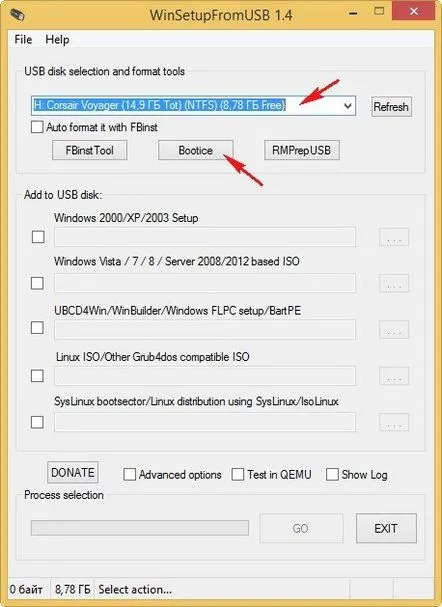
Ne selectăm unitatea flash
Faceți clic pe butonul Gestionare piese
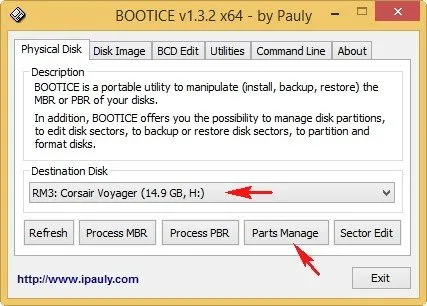
Dacă la punctul Act. există litera A, ceea ce înseamnă că unitatea flash este activă.
În principiu, nici nu este necesar să verificați dacă unitatea dvs. flash este activă sau nu, doar activați-o în linia de comandă și gata (unitatea flash nu se va înrăutăți). De exemplu, aveți o unitate flash nouă sau incompletă și doriți să instalați Windows 10 de pe ea pe alte computere. Formatăm unitatea flash în sistemul de fișiere FAT32
Descărcați și deschideți imaginea ISO a Windows 10, introduceți-o, selectați toate fișierele cu mouse-ul stâng, apoi faceți clic cu mouse-ul dreapta și selectați Trimiteți pe unitatea noastră flash din meniu,
fișierele sistemului de operare sunt copiate pe unitatea flash.
După ce copiați fișierele de pe unitatea flash, puteți instala Win 10 pe computere cu UEFI activat, dar nu veți putea instala sistemul pe un computer obișnuit cu un BIOS simplu, pentru aceasta trebuie să îl activați. Deschideți fereastra liniei de comandă și utilizați mai multe comenzi pentru a activa unitatea flash.
diskpart lis vol sel vol 6 (6 număr de disc, unitate flash, este posibil să aveți alta). activ
Acum instalăm Windows 10 pe orice computer de pe această unitate flash.
